PRAKTEK MEMBUAT HALAMAN WEB
Untuk mempermantap keterampilan anda dalam membuat link sekaligus mengulang semua pelajaran yang telah lalu, kita akan mencoba membuat halaman web. Anggaplah ini adalah proyek pembuatan web anda yang pertama.
Bukalah program Notepad anda. Klik menu File lalu Save. Pada kotak dialog yang muncul masuklah ke folder My Documents lalu folder My Webs. Cara masuknya, klik ganda (klik dua kali dengan cepat) folder yang bersangkutan. Setelah anda berada dalam folder My Webs, buatlah folder baru dengan cara mengklik ikon create new folder yang berada pada ikon ketiga. Maka akan muncul folder New Folder, silakan anda ganti namanya misalnya web1. Setelah itu pada kotak Save As Type, ganti isinya dengan All File. Lalu isi kotak File Name dengan nama yang anda sukai misalnya home.htm. Klik Save.
Pada file dengan nama home.htm ini, buatlah halaman web dengan judul (title) Halaman Pertama. Kemudian isilah halaman tersebut sedemikian rupa sehingga dalam browser tampak seperti ini:
| HAL. 1 | HAL. 2 | HAL. 3 Selamat Datang di Proyek Pertama !Judul di atas merupakan header level kedua yang diletakkan di tengah. Dalam proyek pertama ini saya akan berlatih membuat halaman web yang sangat-sangat sederhana. Halaman web ini akan saya isi dengan beberapa format penulisan halaman web yang telah saya pelajari. Dengan demikian saya bisa memperlancar dan mempermantap keterampilan saya membuat halaman web. Amin...! Ini Header Level KetigaMasih ingat, kan cara membuat paragraf? Suatu paragraf bisa tidak diberi tag penutup. Yang penting anda ingat, bila akan membuat lagi paragraf baru, tulis tag pembuka paragraf. Sedangkan untuk membuat baris, ada tag tersendiri. Dalam paragraf ini anda akan mengulangi pelajaran membuat baris, seperti di bawah ini:
Ini paragraf baru. Perlu anda ketahui bahwa halaman web yang tampak dalam browser merupakan beberapa baris kalimat, bila dibuat dalam kode HTML, bisa saja ditulis dalam satu baris saja. Yang penting untuk setiap baris baru harus diawali dengan tag Kembali Keatas | Selanjutnya |
Sekarang kita akan membuat halaman web selanjutnya dengan judul Halaman Kedua dengan tampilan dalam browser sebagai berikut:
| HAL. 1 | HAL. 2 | HAL. 3 Mengutak-atik FontDalam halaman ini, kita menggunakan warna background kuning dengan font Comic Sans ukuran 2 warna biru sebagai font default. Masih ingat, kan cara pengaturannya? Daftar Definisi
Bila anda ingin mencari terjemahan kata-kata Inggris ke Indonesia atau Indonesia ke Inggris, pergilah ke situs KamusWeb. Kembali Keatas | Selanjutnya |
Simpanlah halaman di atas dengan nama misalnya: kuning.htm. Kemudian buatlah satu halaman web lagi dengan titel Halaman Ketiga seperti berikut:
| HAL. 1 | HAL. 2 | HAL. 3 Inilah Biodataku ....
Pesan dan KesanMembuat website sebenarnya gampang-gampang susah. Gampang karena kita tinggal mengganti kalimat-kalimat yang diletakkan diantara tag-tag. Kalau mau lebih mudah lagi, ambil saja halaman web yang sudah jadi (pilih yang paling sederhana). Buka source code-nya, kemudian edit lah isinya sesuai keinginan anda. Susahnya bila ingin membuat halaman web yang rumit dan dinamis. Untuk itu kita perlu belajar lebih banyak dan lebih giat lagi ....! Kembali Keatas |
Simpanlah halaman ketiga di atas dengan nama misalnya: biodata.htm. Sekarang kita telah mempunyai tiga buah file HTML yaitu home.htm, kuning.htmbiodata.htm. Tugas kita selanjutnya adalah memasukkan link-link ke dalam setiap halaman web tersebut. dan
Dalam setiap halaman, di bagian atasnya terdapat link-link berikut: HAL. 1, HAL. 2 dan HAL. 3. Masing-masing link menuju ke file home.htm, kuning.htm dan biodata.htm.
Juga dalam setiap halaman, terdapat link Kembali Keatas dan Selanjutnya. Teks Kembali Keatas merupakan link yang membawa kita ke bagian paling atas dari setiap halaman. Untuk itu sebelumnya kita harus memberi nama pada baris tulisan HAL. 1 | HAL. 2 | HAL. 3 yang merupakan baris teratas dari setiap halaman.
| |
Setelah itu barulah kita membuat link Kembali Keatas dengan kode sebagai berikut:
Sedang teks Selanjutnya dijadikan link yang menuju ke file sesudahnya. Yakni dari file home.htm menuju ke kuning.htm dan dari file kuning.htm menuju ke biodata.htm. Contoh dalam file home.htm:
Dalam halaman pertama terdapat dua link lagi di bagian tengah yaitu link yang menuju ke Daftar Definisi yang ada di halaman kedua dan link yang menuju ke Kesan dan Pesan yang ada di halaman ketiga. Karena itu kita harus mencantumkan nama terlebih dahulu pada baris Daftar Definisi di halaman kedua (file kuning.htm) dan pada baris Kesan dan Pesan di halaman ketiga (file biodata.htm) seperti contoh berikut:
Untuk halaman ketiga:
Setelah itu barulah kita bisa memberi link pada kalimat berikut di halaman pertama:
|
|
Di halaman kedua (file kuning.htm) terdapat contoh link yang menuju ke situs yang lain. Buatlah link tersebut bila di-klik akan membuka jendela browser baru untuk menampilkannya. Begini jadinya:
Bila anda telah selesai memasukkan seluruh link-link tersebut, bukalah browser anda, kemudian cobalah meng-klik semua link-link yang terdapat dalam ketiga halaman web itu.
Sampai pelajaran ini, anda sebetulnya sudah dapat membuat website sendiri. Kami sangat menyarankan anda mencoba membuat website sederhana dengan bekal pengetahuan yang telah anda pelajari.


![[2009-09-28_122406.jpg]](https://blogger.googleusercontent.com/img/b/R29vZ2xl/AVvXsEhY7sLVsqqukCrtqRFfrX-2_ooreLXk33Mz7e3oLXHm_uJt5Ifx0YHN87o0eiT9GUpe2M8JOL_TTMxCb4F79kre8GPUmB2AEwD7rX6HYQRqgpqJS_Wbe7vnnMVdKcK_8Kl1i2jItu5gudO8/s1600/2009-09-28_122406.jpg)
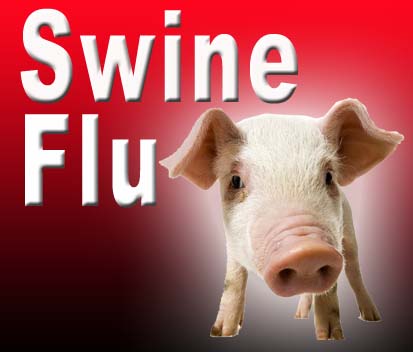

















No comments:
Post a Comment